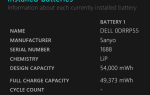Содержание
Иногда старые способы являются лучшими. Word предоставляет слишком много функций, чтобы постоянно отбрасывать его для веб-документов. Если вам нужно поделиться богатым документом с кем-то другим, его сложно превзойти как платформу.
Отслеживание изменений позволяет вам делиться своими документами с другими пользователями и отслеживать изменения и предложения в Word, которые возвращаются к оригиналу. И это легко.
Для этого я использую бета-версию Office 2010, но большая часть функциональности доступна в более ранних версиях. Вам просто нужно осмотреться, где он спрятан.
Мы обсуждали использование Word раньше. Я дал несколько советов о том, как лучше всего использовать стили
, и наши авторы предоставили ряд других постов справки Word. Райан опубликовал множество отличных трюков Word
, На тот случай, если вы не уверены в том, какое направление лучше всего подходит для ваших документов, у Тима есть несколько полезных советов по выбору онлайн или оффлайн вариантов.
Как это устроено
Отслеживание изменений — это функция, которая позволяет рецензенту (или нескольким рецензентам) вносить изменения в документ, а затем автору принимать или отклонять изменения вместе с примечаниями и предложениями, по одному или навалом.
Вы можете использовать сеть или отправить документ по электронной почте. Изменения и отслеживание хранятся в самом документе. Вы можете легко отслеживать изменения в Word несколькими рецензентами, но у нескольких рецензентов нет механизмов для одновременного редактирования документа. Для этого есть несколько других вариантов, таких как Google Docs.
Вам нужно включить отслеживание изменений, прежде чем вы сможете использовать функции. Нет смысла вносить изменения в документ, а затем понять, что вам нужно отслеживать изменения.
начало Остановка отслеживания изменений в Word

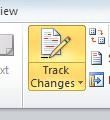 Перейдите на вкладку «Обзор» на ленте. Здесь есть три раздела, которые нас интересуют: комментарии, отслеживание и изменения. Пока просто нажмите кнопку Отслеживать изменения в разделе Отслеживание. Нажмите еще раз, чтобы выключить. На тот случай, если вы не знакомы с цветовой схемой Office 2010/2007, включенные кнопки светятся оранжевым цветом. Они серые, когда выключены.
Перейдите на вкладку «Обзор» на ленте. Здесь есть три раздела, которые нас интересуют: комментарии, отслеживание и изменения. Пока просто нажмите кнопку Отслеживать изменения в разделе Отслеживание. Нажмите еще раз, чтобы выключить. На тот случай, если вы не знакомы с цветовой схемой Office 2010/2007, включенные кнопки светятся оранжевым цветом. Они серые, когда выключены.
Вполне возможно отслеживать только некоторые изменения, а не другие. Например, если вы хотите сохранить видимость только тех изменений, в которых вы не уверены. Просто включите отслеживание изменений при необходимости.
Как автор, включите отслеживание изменений перед отправкой документа другим, чтобы поощрить их использовать эту функцию. Обратите внимание, что вы не можете легко заставить их сделать это.
Вы рецензент — отслеживание ваших правок
Итак, секретарь вашего фотоклуба направил вам документ, который она подготовила для предстоящей выставки. Вы должны предложить некоторые изменения.
изменения
Просто убедитесь, что Track Changes включен, а затем продолжайте редактировать, как обычно.
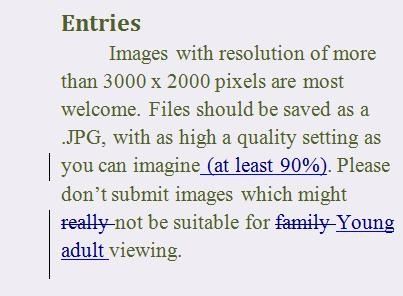
Здесь довольно легко отследить, что вы изменили. Это все синие вещи. Все, что было удалено, вычеркнуто. Любой новый текст подчеркнут. Там, где вы заменили какой-то текст, это просто отмечено как удаление и добавление.
Любые абзацы, которые имеют изменения, отмечены вертикальной линией слева.
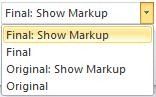 Однако это может привести к путанице в отношении макета, поскольку здесь есть текст, которого не будет в окончательном варианте. Вы можете изменить способ просмотра вещей с ленты.
Однако это может привести к путанице в отношении макета, поскольку здесь есть текст, которого не будет в окончательном варианте. Вы можете изменить способ просмотра вещей с ленты.
Если вы нажмете «Окончательный», то увидите только то, как будет выглядеть конечный результат.
Идите и внесите еще некоторые изменения.
Комментарии
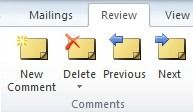 Комментарии — это предложения или вопросы, которые фактически не меняют документ и отображаются по-разному в вертикальном баннере справа от документа.
Комментарии — это предложения или вопросы, которые фактически не меняют документ и отображаются по-разному в вертикальном баннере справа от документа.
Вы добавляете их, нажимая кнопку «Новый комментарий». Мы используем другие кнопки для просмотра комментариев позже.
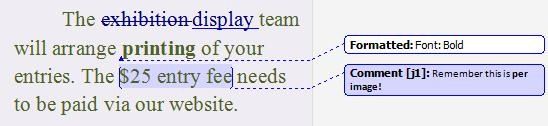
В более сложной ситуации с несколькими последовательными рецензентами воздушные шары для ясности отображаются разными цветами.
Изменения форматирования отображаются (по умолчанию) в новом формате в документе, а изменение подробно отображается в всплывающей подсказке.
Вы Автор — Работаете через Изменения.
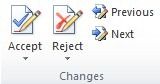 Ваш документ был рассмотрен финансовым служащим, и он отправил его вам по электронной почте. Теперь вам нужно пройти через изменения и разобраться с ними. У вас есть три варианта для каждого изменения. Вы можете принять, отклонить или изменить.
Ваш документ был рассмотрен финансовым служащим, и он отправил его вам по электронной почте. Теперь вам нужно пройти через изменения и разобраться с ними. У вас есть три варианта для каждого изменения. Вы можете принять, отклонить или изменить.
Вы также можете просто принять все изменения сразу, но давайте проработаем их.
Откройте документ, щелкните вкладку «Рецензирование» на ленте и нажмите  кнопка для перехода к первому изменению. Изменение будет выделено. Принять или отклонить изменение.
кнопка для перехода к первому изменению. Изменение будет выделено. Принять или отклонить изменение.
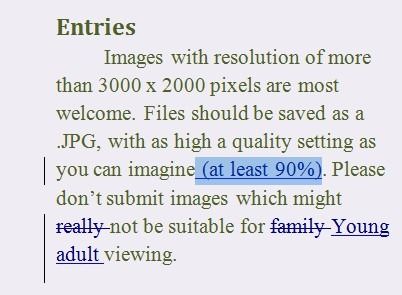
Курсор автоматически удаляет либо выделение, либо само изменение в зависимости от выбранного вами варианта, а затем переходит к следующему изменению.
Просто проработайте остальную часть документа, принимая или отклоняя его на ходу, или редактируя изменения, если какой-то компромисс работает лучше.
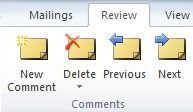 Когда вы дойдете до комментариев, вы обнаружите, что не можете принять или отклонить их. Вместо этого вам нужно решить, нужны ли они вам по-прежнему, внесите необходимые изменения, а затем удалите каждый из них с помощью кнопки «Удалить» в разделе «Комментарии», если это необходимо.
Когда вы дойдете до комментариев, вы обнаружите, что не можете принять или отклонить их. Вместо этого вам нужно решить, нужны ли они вам по-прежнему, внесите необходимые изменения, а затем удалите каждый из них с помощью кнопки «Удалить» в разделе «Комментарии», если это необходимо.
Заканчивать
После внесения необходимых изменений снова отключите функцию «Отслеживать изменения», сохраните файл и продолжайте.
Одно слово предупреждения. Для людей довольно распространенной проблемой является случайная отправка документа третьей стороне с включенным отслеживанием изменений, и все изменения и комментарии по-прежнему видны. Например, если вы сделали это с клиентом, вы можете быть несколько смущены. Более новые версии Word помогают попытаться помешать вам сделать это, но это все еще выполнимо и все же более распространено, чем вы думаете. Будь осторожен там.
Используете ли вы отслеживать изменения в Word? Что вам нравится в нем? Что вас расстраивает? Вы застряли на чем-нибудь? Дайте мне знать в комментариях, и я посмотрю, смогу ли я помочь.


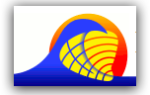
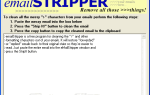
![Удаляйте временные файлы быстро и незаметно с помощью Browser Cleaner [Windows]](https://helpexe.ru/wp-content/cache/thumb/25/4c080c6982e1325_150x95.png)